Excel PDF

| Title | Excel |
|---|---|
| Course | ESERCITAZIONI DI FISICA PER L'INGEGNERIA CIVILE E AMBIENTALE |
| Institution | Università degli Studi Mediterranea di Reggio Calabria |
| Pages | 74 |
| File Size | 6 MB |
| File Type | |
| Total Downloads | 42 |
| Total Views | 204 |
Summary
utili per l'esame pratico...
Description
Università Mediterranea Reggio Calabria Dipartimento DIGIEC Corso di Laurea in Scienze Economiche
------------------
Excel
v.e. 2.4 - Settembre 2015
Giuseppe M.L. Sarnè – Excel
INDICE Excel .......................................................................................................................................................................... 4 Le barre ..................................................................................................................................................................... 5 Celle, righe e colonne................................................................................................................................................ 6 La cella attiva ............................................................................................................................................................ 6 Spostarsi tra le celle .................................................................................................................................................. 6 Scrivere e confermare i dati ...................................................................................................................................... 7 Cancellare i dati......................................................................................................................................................... 7 Modificare e aggiungere dati .................................................................................................................................... 7 I limiti di un foglio Excel ............................................................................................................................................ 8 Scrivere una Formula ................................................................................................................................................ 8 Formule e mouse ...................................................................................................................................................... 9 Formule e tastiera ..................................................................................................................................................... 9 Somme parziali e totali ............................................................................................................................................. 10 Somma automatica ................................................................................................................................................... 10 Metodo alternativo per la somma automatica ........................................................................................................ 11 Formattare in euro .................................................................................................................................................... 11 Operatori................................................................................................................................................................... 12 Priorità delle operazioni............................................................................................................................................ 12 Allargare righe e colonne .......................................................................................................................................... 12 Esercizio 1 ................................................................................................................................................................. 13 Modificare le celle..................................................................................................................................................... 14 Contenuto delle celle ................................................................................................................................................ 15 Formati numerici ...................................................................................................................................................... 15 Formati data e ora .................................................................................................................................................... 15 Formati non desiderati.............................................................................................................................................. 16 Cancellare tutto ........................................................................................................................................................ 16 Formato cella ............................................................................................................................................................ 17 Riempimento automatico ......................................................................................................................................... 18 Inserire automaticamente formule........................................................................................................................... 18 Inserire automaticamente date, giorni e mesi ......................................................................................................... 19 Generare automaticamente i numeri ....................................................................................................................... 21 Creare grafici ............................................................................................................................................................. 22 Modificare i dati (dei grafici) ..................................................................................................................................... 24 Modificare i grafici .................................................................................................................................................... 27 Modificare lo sfondo dell’area grafica ...................................................................................................................... 28 Modificare il bordo del grafico.................................................................................................................................. 29 Inserire uno sfondo colorato sfumato ...................................................................................................................... 30 Inserire un’immagine sfondo al grafico .................................................................................................................... 30 Esercizio 2 ................................................................................................................................................................. 31 La funzione SE per nascondere gli zeri in tabella...................................................................................................... 33 Inserimento di numeri che iniziano per zero, =, … ................................................................................................... 33 Riferimenti assoluti e relativi .................................................................................................................................... 34 Formattazione bordi delle celle ................................................................................................................................ 34 Riempimento delle celle ........................................................................................................................................... 34 Valuta, percentuali e decimali ................................................................................................................................. 35 La dispensa gratuita e aggiornata è disponibile solo ed unicamente dal sito www.unirc.it
Università “Mediterranea” - Reggio Calabria Dipartimento DIGIEC – Corso di Laurea in Scienze Economiche
2
Giuseppe M.L. Sarnè – Excel
Tipo di carattere, stile, corpo e colore testo............................................................................................................. 35 Inserire righe, colonne celle ..................................................................................................................................... 35 Unire e centrare le celle ............................................................................................................................................ 36 Centrare il contenuto nel foglio ................................................................................................................................ 36 Creare un modello per archiviazione dati................................................................................................................. 37 Dimensionare contemporaneamente la larghezza di più colonne .......................................................................... 37 Formattare il modello ............................................................................................................................................... 37 Impostare i bordi del modello................................................................................................................................... 38 Popolare il modello ................................................................................................................................................... 39 Ordinamento............................................................................................................................................................. 41 Ordinamento con filtraggio....................................................................................................................................... 42 Stampa ...................................................................................................................................................................... 43 Ridurre il numero di pagine da stampare ................................................................................................................. 46 Orientamento delle pagine ....................................................................................................................................... 47 Margini delle pagine ................................................................................................................................................. 47 Tutto in una pagina (o quasi) .................................................................................................................................... 48 Stampa selettiva delle pagine ................................................................................................................................... 49 Interruzioni................................................................................................................................................................ 49 Stampa di una selezione di celle ............................................................................................................................... 50 Comandi rapidi da tastiera........................................................................................................................................ 50 Funzioni ..................................................................................................................................................................... 51 Selezioni da tastiera .................................................................................................................................................. 52 Visualizzare gli intervalli di celle................................................................................................................................ 53 Il ribbon formule ....................................................................................................................................................... 53 Funzioni oggi e adesso .............................................................................................................................................. 54 Funzioni media, min e max ....................................................................................................................................... 54 Funzioni maiusc, minusc e maiusc.iniz...................................................................................................................... 54 Incolla speciale .......................................................................................................................................................... 54 Funzione O ................................................................................................................................................................ 55 Operatori di confronto .............................................................................................................................................. 55 Funzione casuale ....................................................................................................................................................... 56 Funzione INT ............................................................................................................................................................. 56 Funzione SE ............................................................................................................................................................... 56 Funzioni SE nidificate ................................................................................................................................................ 57 Nascondere e scoprire una o piu’ colonne/righe...................................................................................................... 57 Modelli dinamici........................................................................................................................................................ 58 Convalida dati emessi ............................................................................................................................................... 64 Funzione SOMMA.SE................................................................................................................................................. 66 Tabella pivot.............................................................................................................................................................. 67 Macro ........................................................................................................................................................................ 69 Inserire un pulsante .................................................................................................................................................. 72
La dispensa gratuita e aggiornata è disponibile solo ed unicamente dal sito www.unirc.it
Università “Mediterranea” - Reggio Calabria Dipartimento DIGIEC – Corso di Laurea in Scienze Economiche
3
Giuseppe M.L. Sarnè – Excel
EXCEL
EXCEL è uno Foglio di Calcolo Elettronico (o Spreadsheet) e fa parte dei prodotti di Office Automation. Quando si avvia il programma una Cartella di Lavoro vuota (da non confondere con le directory) è automaticamente aperta sulla base di un modello (ossia un template che dà al programma le informazioni necessarie per impostare il settaggio base del foglio). La cartella di lavoro di Excel è analoga al documento vuoto di Word (che è presentato alla sua apertura) e il modello di Excel e analogo a quello di Word. La cartella di lavoro che si presenta all’apertura è inizialmente composta da uno o più Fogli di Lavoro, e questo lo si può notare dalle linguette in basso a sinistra. Il foglio di lavoro Attivo (quello in cui si sta lavorando) si distingue dagli altri per il colore uguale allo sfondo. Le linguette possono essere rinominate, personalizzate (colore, etc.); per compiere queste modifiche si può accedere con il tasto desto del mouse dopo aver posizionato il puntatore sulla linguetta che si desidera modificare.
Fogli di lavoro
Foglio di lavoro attivo
Inserisci un altro foglio di lavoro
La dispensa gratuita e aggiornata è disponibile solo ed unicamente dal sito www.unirc.it
Università “Mediterranea” - Reggio Calabria Dipartimento DIGIEC – Corso di Laurea in Scienze Economiche
4
Giuseppe M.L. Sarnè – Excel
LE BARRE Alla Cartella di Lavoro è assegnato inizialmente il nome di Cartel1, che è ripotato nella Barra del Titolo (la prima barra in alto), e che può essere cambiato al momento del primo salvataggio.
In alto a sinistra, a fianco della barra del titolo, si trova la Barra di Accesso Rapido che presenta sempre alcune funzionalità in primo piano. Le funzionalità possono essere aggiunte o tolte dal menu a discesa accessibile dalla freccia.
Sotto viene visualizzata la BARRA MULTIFUNZIONE dove si trovano tutti i comandi per lavorare con Excel.
Cliccando sulle singole Schede in alto, (Home - Inserisci - Layout di Pagina - Formule - Dati Revisione - Visualizza) la Barra multifunzione cambia aspetto, mostrando i comandi sotto forma di icone, associate alla Scheda cliccata. (Lo studente prenda conoscenza con tutti i menù e i comandi). Nella Barra della Formula si può vedere il contenuto delle celle e, cosa più importante, si possono comporre e vedere le formule.
La Barra di Stato si trova in fondo a destra del Foglio di Lavoro, e fornisce alcune indicazioni su impostazioni di visualizzazione e sui comandi in uso. La dispensa gratuita e aggiornata è disponibile solo ed unicamente dal sito www.unirc.it
Università “Mediterranea” - Reggio Calabria Dipartimento DIGIEC – Corso di Laurea in Scienze Economiche
5
Giuseppe M.L. Sarnè – Excel
CELLE, RIGHE E COLONNE Il foglio di lavoro vero e proprio è diviso in tante Celle. Ogni cella è identificata da una Riga e da una Colonna. In ogni cella è possibile scrivere testo, numeri e formule.
LA CELLA ATTIVA La cella attiva, è la cella che riceverà i dati digitati da tastiera. Quando si apre una nuova cartella di lavoro, la prima cella attiva è la cella A1. SPOSTARSI TRA LE CELLE Si prema il tasto cursore destro da tastiera. La cella attiva è ora la B1, e questo lo si nota: dai bordi più spessi della cella dalla casella nome (a sinistra della barra della formula c'è scritto B1) dallo sfondo colorato in modo diverso della colonna B e della riga 1.
Usando i tasti cursori si rendono attive altre celle del foglio e il contenuto della casella nome e i riferimenti di riga e di colonna via via cambiano conseguentemente. Le celle si possono attivare anche selezionandole con il mouse. La dispensa gratuita e aggiornata è disponibile solo ed unicamente dal sito www.unirc.it
Università “Mediterranea” - Reggio Calabria Dipartimento DIGIEC – Corso di Laurea in Scienze Economiche
6
Giuseppe M.L. Sarnè – Excel
SCRIVERE E CONFERMARE I DATI Si selezioni (renda attiva) la cella A1 e si digiti “prova di digitazione su una cella” (non ci si preoccupi se il testo invade una o più celle successive).
Ora (a differenza di word) i dati immessi devono essere confermati, ciò può essere eseguito in diversi modi tramite: tasto Invio da tastiera, o uno dei tasti cursore, o selezionando con il mouse un altra cella, o selezionando con il mouse il segno di spunta nella barra della formula. CANCELLARE I DATI Per cancellare il contenuto di una cella si selezioni la cella e: si prema il tasto CANC, o si prema il tasto BACKSPACE ed in seguito il tasto INVIO o si digiti subito il testo che deve essere sostituito ed in seguito il tasto INVIO. MODIFICARE E AGGIUNGERE DATI A volte non si vuole cancellare tutto il contenuto di una cella, ma si vuole aggiungere o modificare parte di esso. Per modificare il contenuto di una cella si deve entrare in modalità modifica nei modi seguenti: doppio clic con il tasto sinistro del mouse sulla cella, o selezionando la cella e tasto F2, o selezionando la casella della barra della formu...
Similar Free PDFs
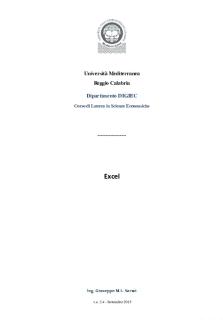
Excel
- 74 Pages

Cours Excel-id5479 - excel
- 18 Pages

Excel
- 8 Pages

Excel - Eipass
- 5 Pages

Estatistica Excel
- 27 Pages

Zusammenfassung Excel
- 9 Pages

Aufgabenblatt Excel
- 1 Pages

Trabajo Excel
- 27 Pages
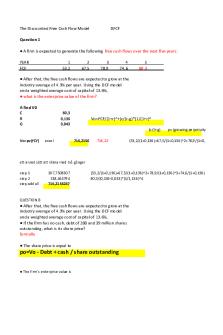
Finances excel
- 8 Pages

Atajos excel
- 2 Pages

Excel essencial
- 16 Pages

Formulas Excel
- 47 Pages
Popular Institutions
- Tinajero National High School - Annex
- Politeknik Caltex Riau
- Yokohama City University
- SGT University
- University of Al-Qadisiyah
- Divine Word College of Vigan
- Techniek College Rotterdam
- Universidade de Santiago
- Universiti Teknologi MARA Cawangan Johor Kampus Pasir Gudang
- Poltekkes Kemenkes Yogyakarta
- Baguio City National High School
- Colegio san marcos
- preparatoria uno
- Centro de Bachillerato Tecnológico Industrial y de Servicios No. 107
- Dalian Maritime University
- Quang Trung Secondary School
- Colegio Tecnológico en Informática
- Corporación Regional de Educación Superior
- Grupo CEDVA
- Dar Al Uloom University
- Centro de Estudios Preuniversitarios de la Universidad Nacional de Ingeniería
- 上智大学
- Aakash International School, Nuna Majara
- San Felipe Neri Catholic School
- Kang Chiao International School - New Taipei City
- Misamis Occidental National High School
- Institución Educativa Escuela Normal Juan Ladrilleros
- Kolehiyo ng Pantukan
- Batanes State College
- Instituto Continental
- Sekolah Menengah Kejuruan Kesehatan Kaltara (Tarakan)
- Colegio de La Inmaculada Concepcion - Cebu



